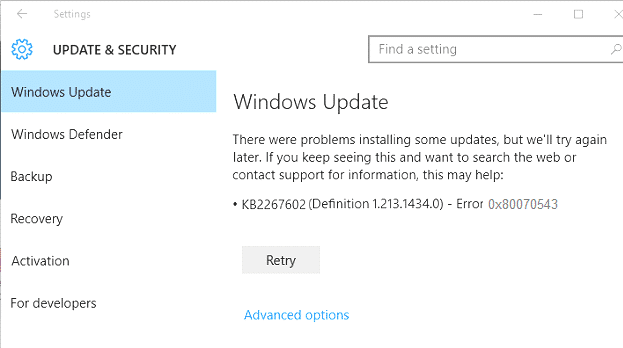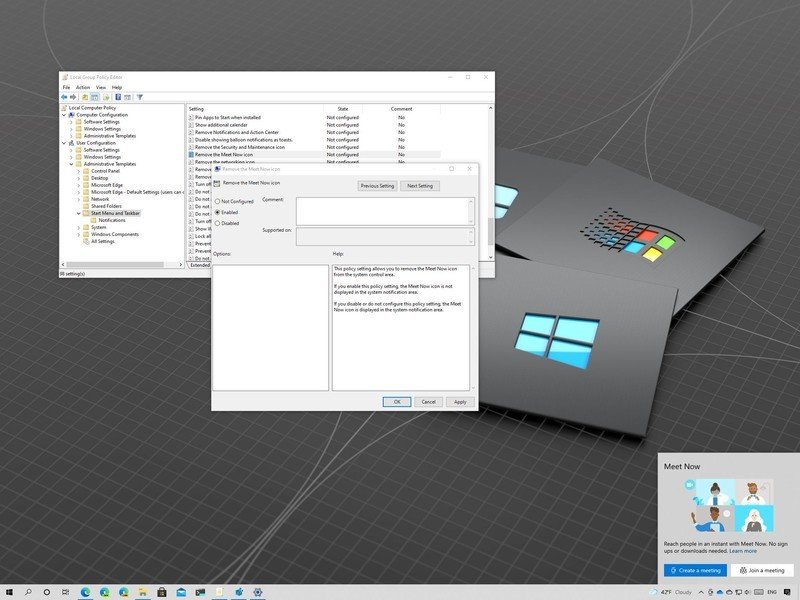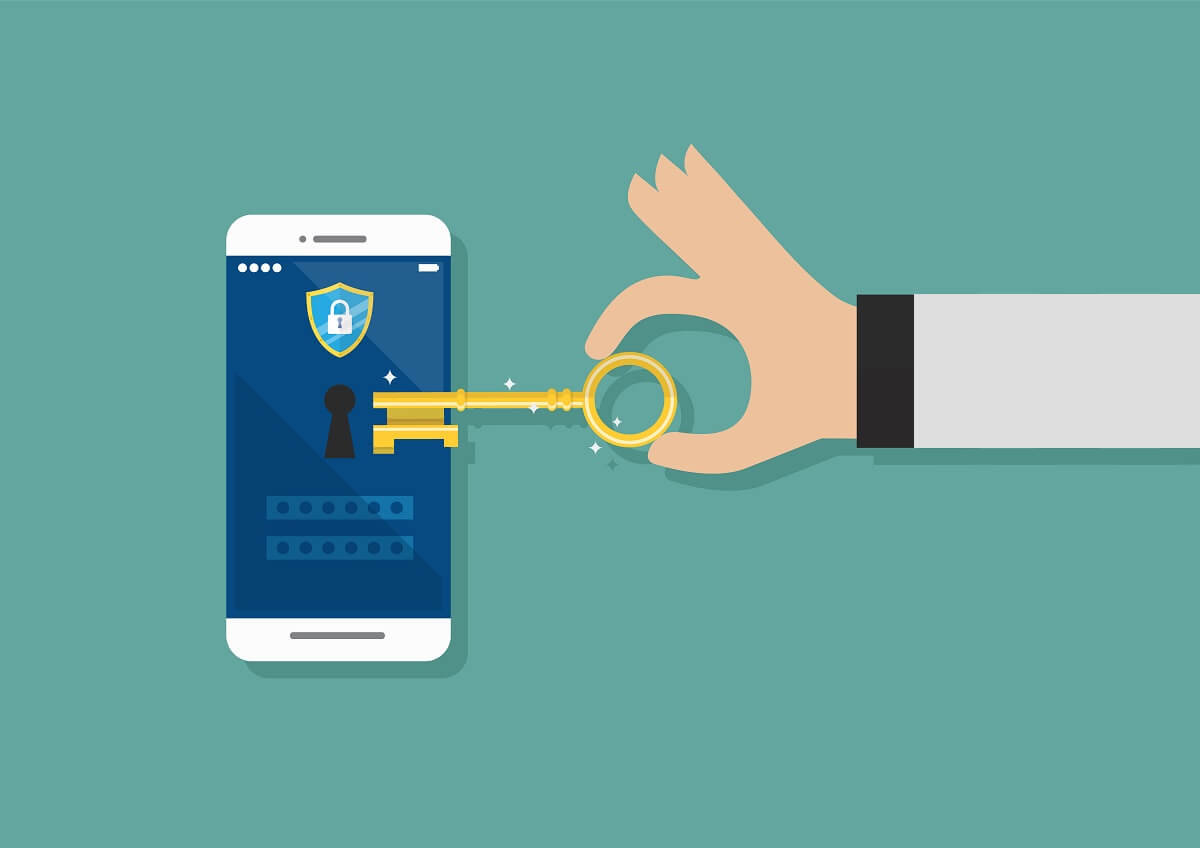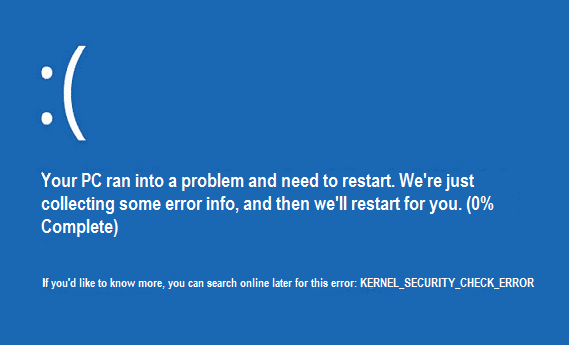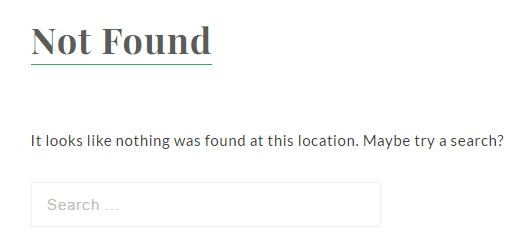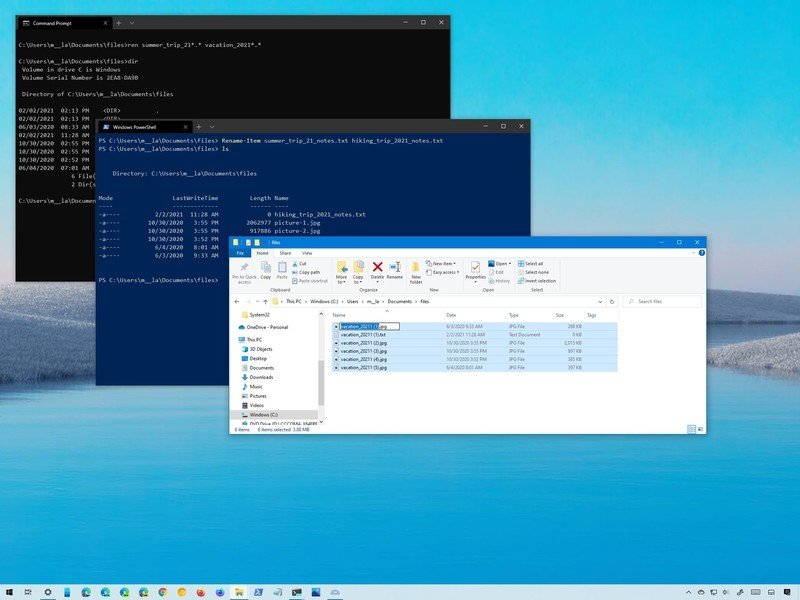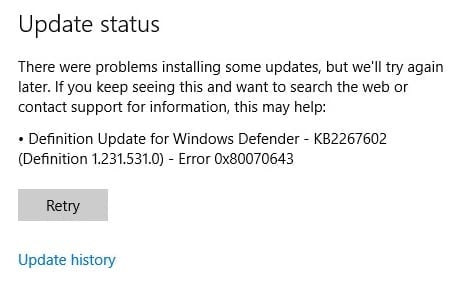
求解Windows 0x80246002:即使使用Windows 10的Microsoft操作系統的最新版本,用戶仍然面臨更新Windows的問題。當您嘗試從配置更新Windows時,您將遇到錯誤0x80246002,並且不會更新。此問題不限於此,因為安裝Windows更新時也可能面臨錯誤0x80246002。無論如何,Windows更新會失敗,並且將無法下載新功能,安全補丁和錯誤更正,最終使其係統容易受到計算機海盜的影響。
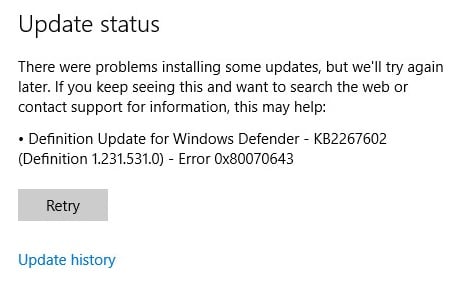
沒有唯一原因的原因是為什麼會發生Windows 0x80246002更新錯誤,但是似乎無法更新Windows Defender,SoftWaredistribution文件夾損壞,Microsoft Server具有很好的用戶請求等。然後,如果不浪費時間,讓我們看看如何真正糾正Windows 0x80246002更新錯誤的求解步驟,以下列出了下面列出的問題。
確保創建一個恢復點,以防出現問題。
方法1:更改軟件發行文件夾的名稱
1.壓緊Windows + X鍵,然後選擇系統符號(管理員)。
2。現在編寫以下命令以停止Windows Update Services,然後按Enter在每個之後:
net Wuausev停止
cryptsvc孫女停止
紅色停止位
NET停止服務器
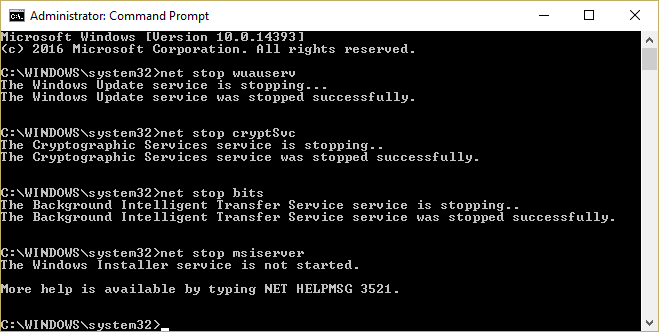
3.a
REN C:WindowsSoftWaredistribution softwaredistribution.old
REN C:WindowsSystem32CATRoot2 Catroot2.old2
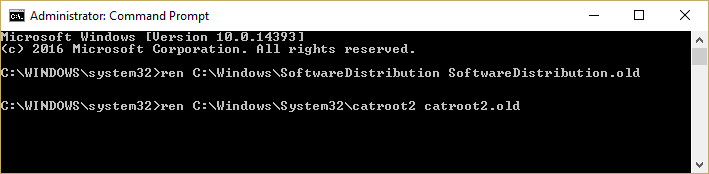
4。最後,編寫以下命令來啟動Windows Update Services,並在每個之後按Enter:
NET啟動Wuausev
從開始孫子開始的cryptsvc
淨家居
網絡啟動服務器
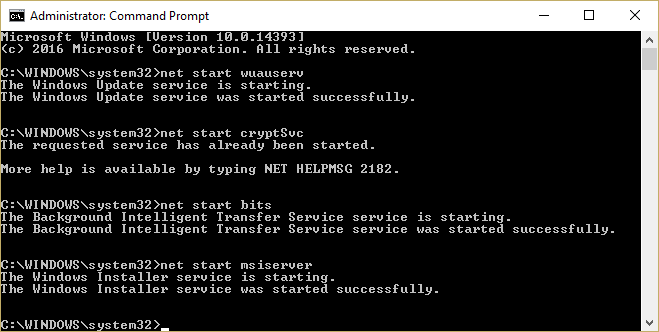
5。裁判您的PC以節省更改。
6.壓緊Windows + i鍵,然後選擇更新和安全。
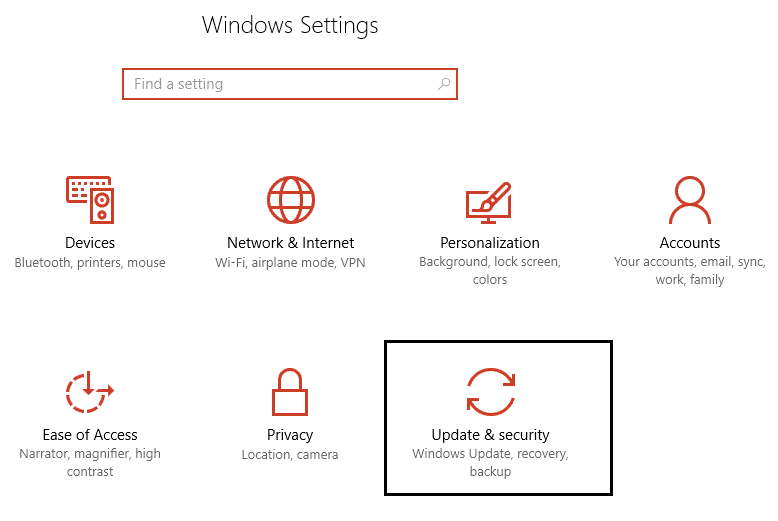
7。然後再次單擊查找更新並確保安裝未決更新。
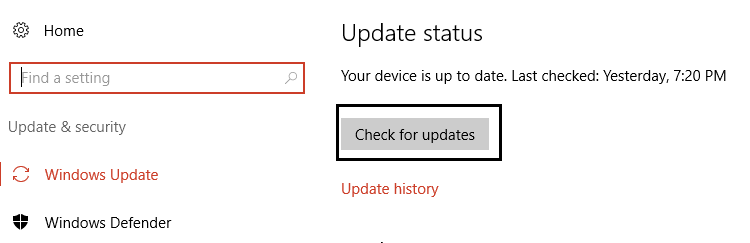
8。安裝更新後,重新啟動PC。
方法2:執行Windows更新問題解決方案
1。在Windows搜索欄中寫“解決問題”,然後單擊故障排除。

2.a看看一切。
3。然後,從解決問題的問題列表中,選擇Windows更新。
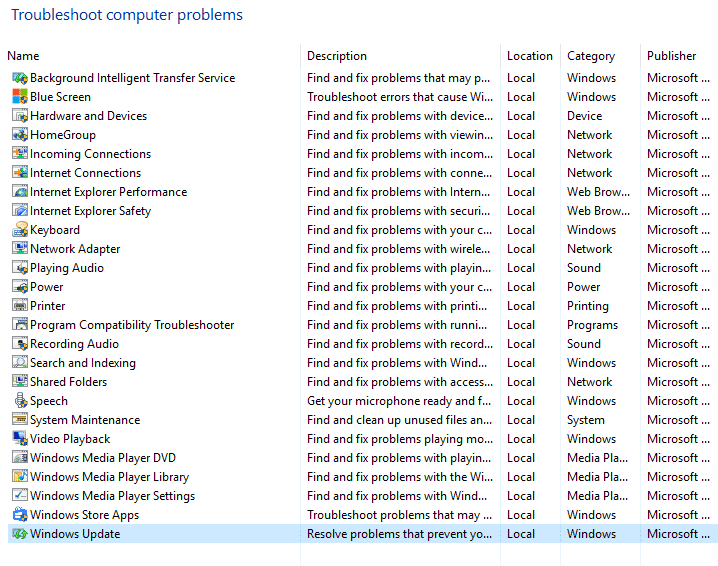
4。按照屏幕上的說明,讓Windows更新問題解決。
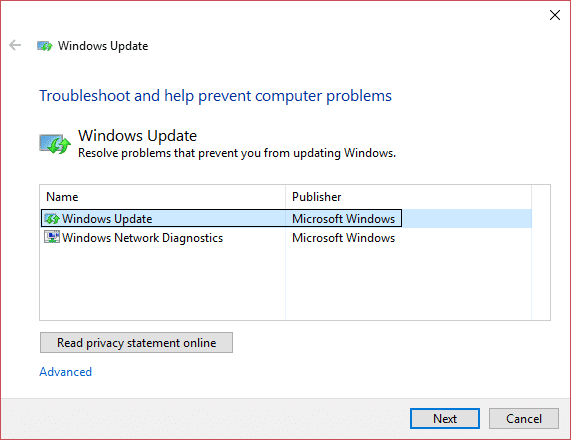
5。裁判您的PC以節省更改。
這應該幫助您求解Windows 0x80246002更新錯誤但是,如果沒有,請繼續採用以下方法。
方法3:手動更新Windows Defender
1.呈現Windows + Q鍵,然後寫Windows Defender在搜索欄中。
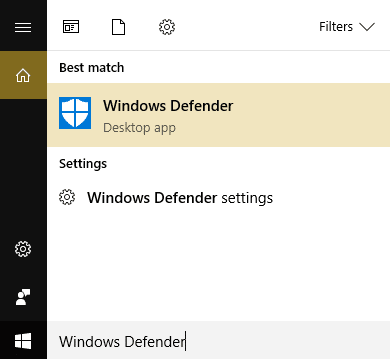
2。單擊Windows Defender在搜索結果中。
3。導航到刷新和更新Windows Defender。
注意:如果有Windows Defender停用了然後確保再次打開它並安裝待處理更新,完成此操作後,您可以再次將其關閉。
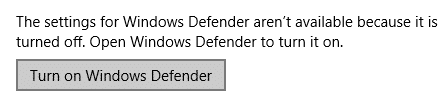
4。重新定位PC以保存更改並嘗試更新Windows。
方法4:手動下載從Microsoft更新目錄中更新
1。如果您仍然無法下載更新,請嘗試手動下載它。
2。 GoogleChrome或Microsoft Edge的Abra Windows此鏈接。
8。KB4015438。
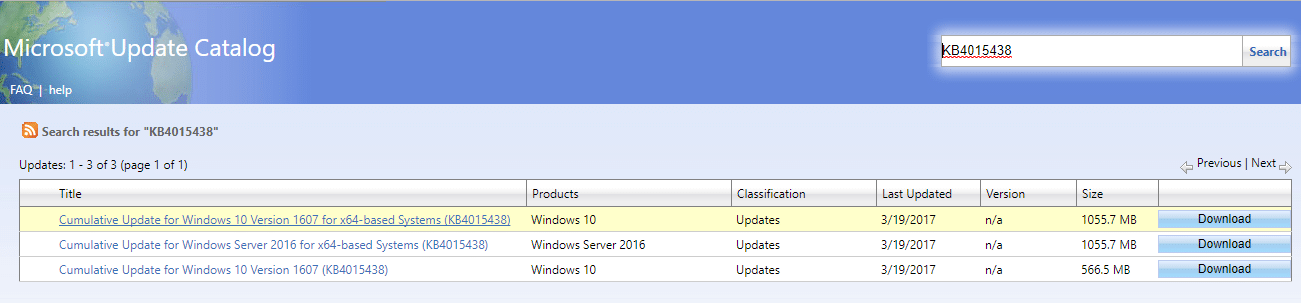
9。單擊您的更新標題的下載”Windows 10版本1607的累積更新基於X64的系統(KB4015438)”。
10。將出現一個新窗口,您必須在其中單擊該窗口下載鏈接。
11。刪節並安裝Windows KB4015438更新。
方法5:執行DISM工具
1.按下Windows + X鍵,然後單擊系統符號(管理員)。
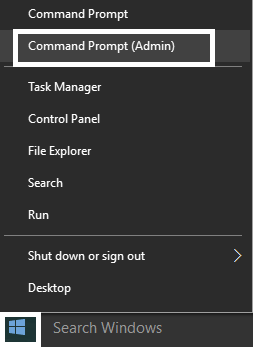
2。編寫以下內容,然後按Enter:
DISM /Online /Cleanup-Image /RestoreHealth
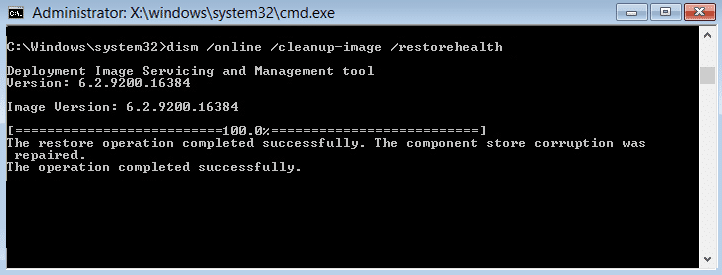
3。讓DIMS命令被執行並等待結束。
4。現在將此命令返回求解Windows 0x80246002:
DISM /image:C: /cleanup-image /revertpendingactions
5。裁判您的PC以節省更改。
。
這就是你所取得的一切求解Windows 0x80246002更新錯誤但是,如果您仍然對本指南有任何疑問,請隨時在評論部分中這樣做。